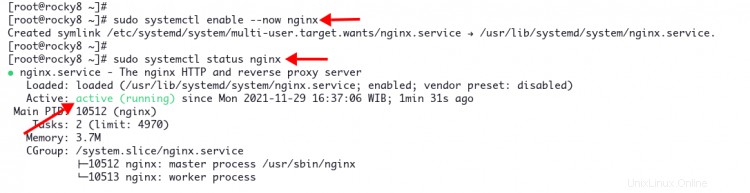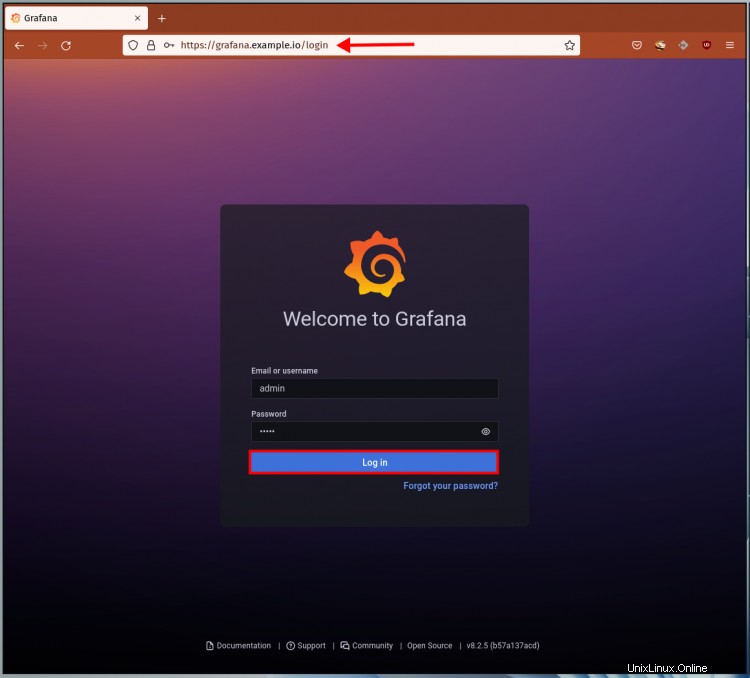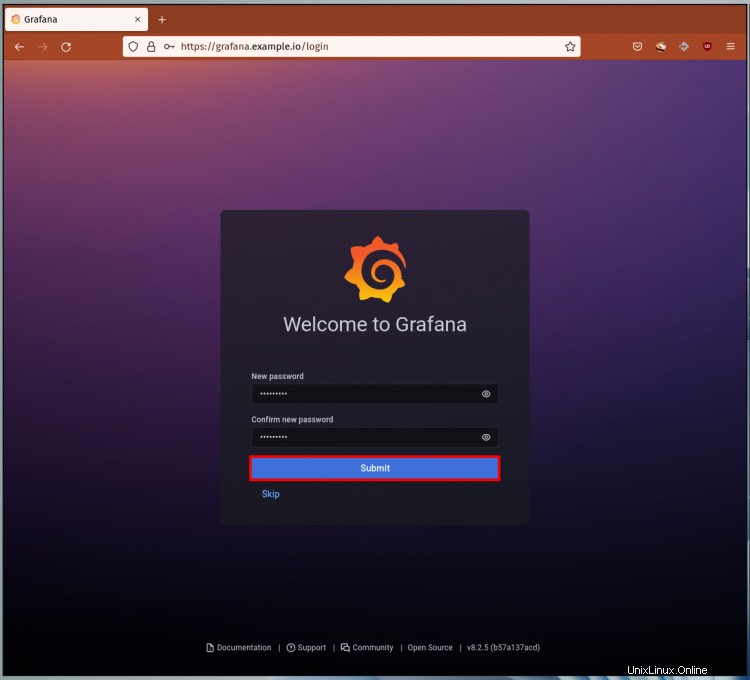Grafana adalah alat analitik dan visualisasi sumber terbuka dan gratis. Ini adalah aplikasi berbasis web multi-platform yang menyediakan bagan, grafik, dan peringatan yang dapat disesuaikan untuk sumber data yang didukung.
Secara default, Grafana mendukung banyak sumber data seperti Prometheus, Graphite, InfluxDB, Elasticsearc, MySQL, PostgreSQL, Zabbix, dll. Ini memungkinkan Anda membuat dasbor interaktif dan indah untuk sistem pemantauan aplikasi Anda.
Tutorial ini akan menunjukkan cara menginstal Grafana dengan Nginx sebagai Reverse Proxy di sistem Rocky Linux.
Prasyarat
Untuk memulai, pastikan persyaratan berikut tersedia:
- Sistem Operasi:Rocky Linux 8.5 (Green Obsidian)
- Hak istimewa root
Sekarang mari kita mulai.
Tambahkan repositori Grafana
Untuk menginstal Grafana di sistem Rocky Linux, tambahkan repositori Grafana secara manual ke sistem Anda.
1. Buat konfigurasi repositori baru 'grafana.repo ' di bawah direktori '/etc/yum.repos.d/ '. Anda dapat menggunakan nano atau vim sebagai editor Anda.
sudo nano /etc/yum.repos.d/grafana.repo
Salin dan tempel konfigurasi repositori Grafana berikut.
[grafana]
name=grafana
baseurl=https://packages.grafana.com/oss/rpm
repo_gpgcheck=1
enabled=1
gpgcheck=1
gpgkey=https://packages.grafana.com/gpg.key
sslverify=1
sslcacert=/etc/pki/tls/certs/ca-bundle.crtSekarang simpan konfigurasi dan keluar.
2. Setelah Anda menambahkan repositori grafana, verifikasi menggunakan perintah DNF di bawah ini.
sudo dnf repolistPastikan Anda mendapatkan repositori 'grafana' seperti di bawah ini.
Repo ID Repo Name
AppStream Rocky Linux 8 - AppStream
Baseos Rocky Linux 8 - Baseos
Extra Rocky Linux 8 - ExtraS
Grafana grafana3. Selanjutnya cek paket grafana di official repository menggunakan perintah di bawah ini.
sudo info grafanaJika Anda diminta untuk mengonfirmasi kunci GPG paket grafana, ketik 'y ' dan tekan 'Enter ' untuk mengonfirmasi.
Mengimpor kunci GPG 0x24098CB6:
Userid :"Grafana <[email protected]>"
Sidik Jari:4E40 DDF6 D76E 284A 4A67 80E4 8C8C 34C5 2409 8CB6
Dari .grafana.com/gpg.key
Apakah ini baik-baik saja [y/T]:ySekarang Anda akan melihat grafana v8.2.5 yang saat ini tersedia di repositori resmi.
Nama :grafana
Versi :8.2.5
Rilis :1
Arsitektur :x86_64
Ukuran :64 M
Sumber :grafana-8.2.5-1 .src.rpm
Repositori :grafana
Ringkasan :Grafana
URL :https://grafana.com
Lisensi :"Apache 2.0"
Deskripsi :GrafanaMenginstal Grafana di Rocky Linux
Untuk menginstal grafana di Rocky Linux, gunakan perintah DNF. Dan setelah instalasi selesai, mulai dan aktifkan layanan grafana, lalu verifikasi status layanan grafana. Anda dapat menggunakan perintah systemctl untuk memverifikasi status layanan grafana saat ini atau menggunakan 'ss ' perintah untuk memeriksa port grafana default '3000 ' dan pastikan itu ada di 'DENGARKAN ' menyatakan.
1. Jalankan perintah DNF di bawah ini untuk menginstal grafana di sistem Anda.
sudo dnf install grafana -yInstalasi akan memakan waktu, tergantung pada koneksi server Anda.
Di bawah ini adalah beberapa lingkungan instalasi grafana yang harus Anda ketahui:
- Konfigurasi default tersedia di '/etc/grafana ' direktori.
- File konfigurasi Grafana menggunakan format .INI. Konfigurasi utamanya adalah 'grafana.ini'.
- File layanan untuk grafana adalah 'grafana-server.service '.
2. Setelah instalasi selesai, mulai dan aktifkan layanan grafana menggunakan perintah berikut.
sudo systemctl aktifkan --now grafana-serverSekarang verifikasi status layanan grafana saat ini.
sudo systemctl status grafana-serverPastikan status layanan grafana Anda saat ini 'aktif (berjalan) '.
3. Opsional, Anda dapat memeriksa port grafana default '3000 ' menggunakan perintah ss di bawah ini.
ss -alntup | grep grafanaSekarang pastikan port '3000 ' sedang digunakan oleh layanan bernama 'grafana-server' .
tcp LISTEN 0 128 *:3000 *:* pengguna:(("grafana-server",pid=6756,fd=9))Konfigurasi Grafana
Secara default, layanan grafana berjalan pada alamat IP publik dengan port '3000 '. Untuk mengatur grafana dengan proxy terbalik Nginx, ubah default 'http_addr ' pada konfigurasi grafana ke 'localhost ' dan aktifkan 'domain ' opsi untuk menjalankan grafana dengan nama domain.
1. Edit konfigurasi grafana '/etc/grafana/grafana.ini' menggunakan editor pilihan Anda.
sudo nano /etc/grafana/grafana.iniUbah nilai default opsi 'http_addr ' ke 'localhost ', 'http_port' menjadi '3000 ', dan opsi 'domain' untuk nama domain Anda seperti di bawah ini. Untuk contoh ini, nama domainnya adalah 'grafana.example.io '.
[server]
# Alamat IP untuk mengikat, kosong akan mengikat semua antarmuka
http_addr =localhost
# Port http yang akan digunakan
http_port =3000
# Nama domain publik yang digunakan untuk mengakses grafana dari browser
domain =grafana.example.ioSimpan konfigurasi dan keluar.
2. Selanjutnya, restart layanan grafana untuk menerapkan konfigurasi baru.
sudo systemctl restart grafana-serverSekarang Anda telah mengkonfigurasi layanan grafana untuk menjalankan localhost dengan port default '3000 ' dan nama domain 'grafana.example.io '.
Siapkan Nginx sebagai Proxy Terbalik untuk Grafana
Langkah berikut menjelaskan cara mengatur Nginx sebagai proxy terbalik untuk Grafana. Selain itu, server grafana akan berjalan pada protokol HTTPS yang aman.
1. Sekarang jalankan perintah DNF di bawah ini untuk menginstal paket Nginx.
sudo dnf install nginx -y2. Setelah Anda menginstal Nginx, buat blok server baru untuk grafana '/etc/nginx/conf.d/grafana.conf ' menggunakan editor pilihan Anda.
sudo nano /etc/nginx/conf.d/grafana.confSalin dan tempel konfigurasi berikut. Dan pastikan untuk mengubah nama domain dan jalur SSL dengan milik Anda.
# ini diperlukan untuk mem-proxy koneksi Grafana Live WebSocket.
map $http_upgrade $connection_upgrade {
peningkatan default;
'' close;
}
server {
listen 80;
server_name grafana.example.io;
rewrite ^ https://$server_name$request_uri? permanen;
}
server {
listen 443 ssl http2;
server_name grafana.example.io;
root /usr/share /nginx/html;
index index.html index.htm;
ssl_certificate /etc/letsencrypt/live/grafana.example.io/fullchain.pem;
ssl_certificate_key /etc /letsencrypt/live/grafana.example.io/privkey.pem;
access_log /var/log/nginx/grafana-access.log;
error_log /var/log/nginx/grafana -error.log;
location / {
proxy_pass http://localhost:3000/;
}
# Koneksi Proxy Grafana Live WebSocket.
location /api/live {
rewrite ^/(.*) /$1 break;
proxy_http_version 1.1;
proxy_set_header Upgrade $http_upgrade;
proxy_set_header Koneksi $connection_upgrade;
proxy_set_header Host $http_host;
proxy_pass http://localhost:3000/;
}
}Simpan konfigurasi dan keluar.
3. Selanjutnya, verifikasi konfigurasi Nginx dan pastikan tidak ada error.
sudo nginx -tJika konfigurasi Anda benar, Anda akan melihat output pesan 'syntax is ok' seperti di bawah ini.
nginx:file konfigurasi /etc/nginx/nginx.conf sintaks ok
nginx:file konfigurasi /etc/nginx/nginx.conf tes berhasil4. Sekarang mulai dan aktifkan layanan Nginx menggunakan perintah berikut.
sudo systemctl aktifkan --now nginxVerifikasi layanan Nginx menggunakan perintah berikut, dan pastikan 'aktif (berjalan) '.
sudo systemctl status nginx
Verifikasi Instalasi Grafana
1. Buka browser web Anda dan ketik nama domain grafana di bilah alamat.
https://grafana.example.io
Masuk dengan pengguna default 'admin ' dan sandi 'admin '.
2. Ubah sandi default dengan sandi baru yang kuat dan klik 'Kirim '.
3. Dan Anda akan melihat dashboard grafana default seperti di bawah ini.
Kesimpulan
Selamat! Anda telah mempelajari instalasi Grafana pada sistem Rocky Linux dengan Nginx sebagai proxy terbalik. Untuk langkah selanjutnya, Anda dapat menambahkan sumber data dan membuat dasbor baru untuk pemantauan sistem dan aplikasi Anda.
Rocky Linux